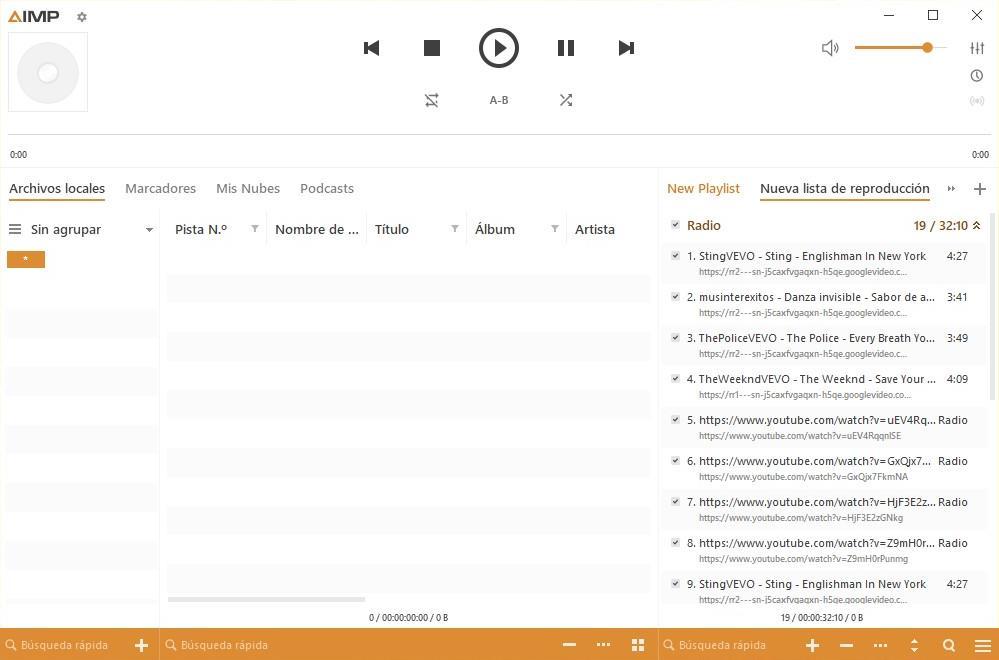Tilauksista on tullut monille kehittäjille tavallinen keino ylläpitää sovellusten kehitystä. Tietyissä tapauksissa tilaus on kuitenkin maailman järkevä (musiikki, videopelit, elokuvat ja sarjat), jotta pääset käyttämään joka kuukausi mukana tulevaa uutta sisältöä. Jos taloutemme ei salli meidän maksaa a Spotify tilaus, ilmaista versiota ei tarvitse käyttää niin paljon mainoksia, koska sovelluksen avulla voimme luoda omia soittolistoja ilman, että meidän tarvitsee ladata sisältöä tietokoneellemme.
Helpoin ratkaisu on käyttää soittolistat jotka YouTube antaa meille mahdollisuuden luoda sen alustalla. Se ei kuitenkaan ole paras vaihtoehto, koska jos emme halua kärsiä Spotifyn ilmaisen version mainoksista, päädymme muuten YouTuben erittäin lukuisiin mainoksiin. Toteutettavin ratkaisu on käyttää sovellusta, jonka avulla voimme luoda YouTube-soittolistoja. Tässä mielessä paras sovellus tämän tehtävän suorittamiseen on VLC monialustainen soitin.
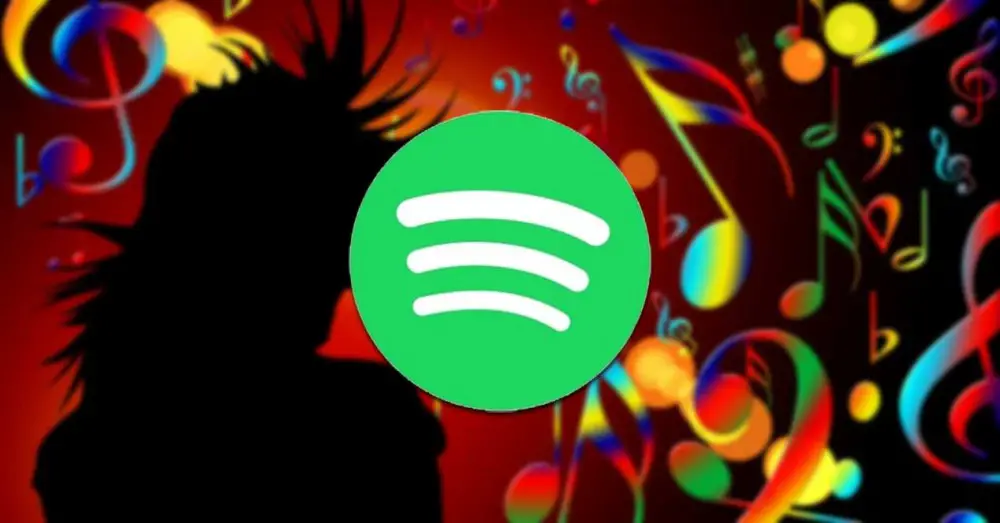
Luo YouTube-linkkiluetteloita VLC:llä
Kukaan ei voi kiistää sitä, että VLC on tällä hetkellä markkinoiden paras video- ja äänisoitin, joka sen lisäksi, että se on täysin ilmainen, on monialustainen ja sisältää suuren määrän lisätoimintoja, kuten mahdollisuus muuntaa äänitiedostoja, ladata ja luoda soittolistoja linkkien perusteella. Vaikka tämä viimeinen toiminto on ihanteellinen Internet-TV:n katseluun, voimme käyttää sitä myös YouTube-linkkejä sisältävien luetteloiden luomiseen.
Jos haluat luoda musiikkisoittolistoja VLC:n kautta, ensimmäinen asia, joka sinun on tehtävä, jos et vielä käytä VLC:tä, ladata sovellus seuraavasta linkkiä . Seuraavaksi avaamme sovelluksen ja osoitteesta Näytä valikko, napauta soittolistan . Asetamme hiiren tyhjään laatikkoon, joka sijaitsee sovelluksen oikealla puolella ja valitsemme Avaa edistynyt vaihtoehto. Seuraavaksi napsautamme verkko -välilehti ja liitämme URL-kenttään sen YouTube-videon osoitteen, jonka haluamme olla osa soittolistaamme.
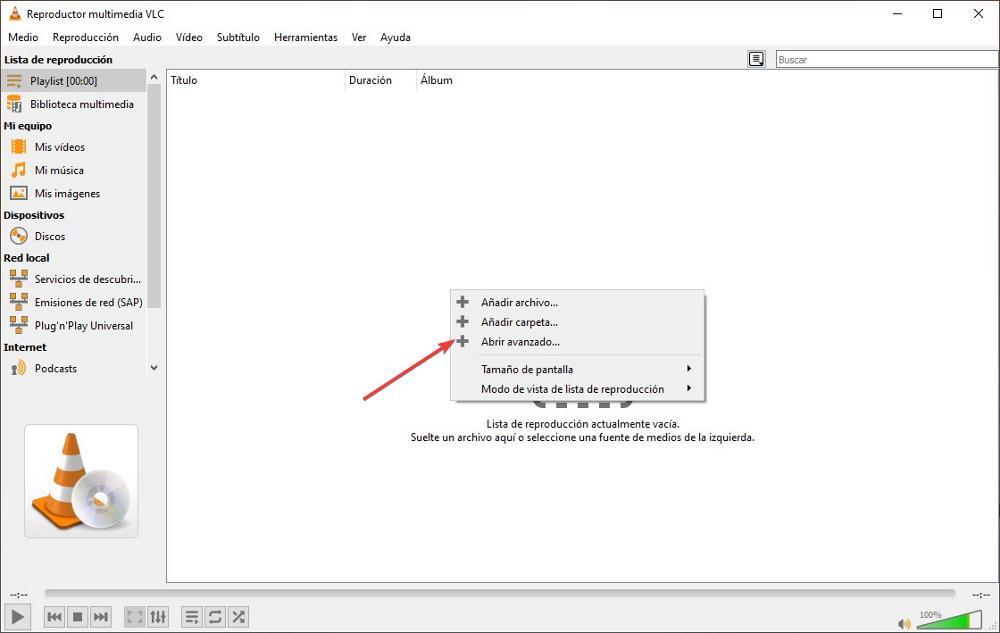
Kun olemme luoneet luettelon, meidän on vain aloitettava sen toistaminen, jotta VLC automaattisesti otteita YouTubesta kappaleiden nimet jotka näkyvät luettelossa keston kanssa. Lopuksi, napsauta ylävalikosta Media ja tallenna soittolista, sillä jos emme tee niin, se poistetaan automaattisesti tietokoneeltamme, kun sovellus suljetaan.
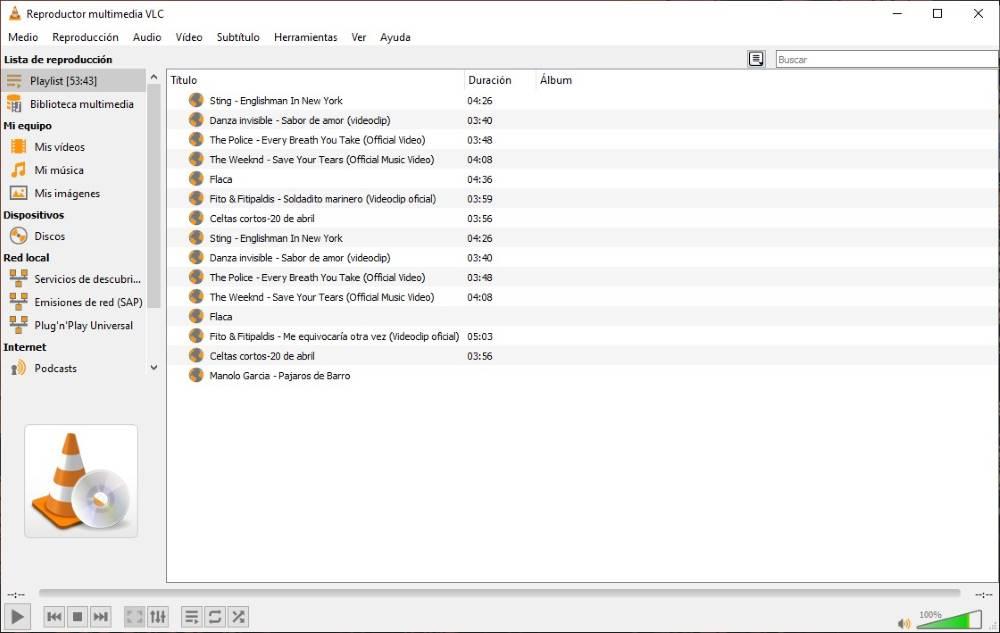
Lue VLC-soittolistoja AIMP:llä
Jos VLC:n meille tarjoamista eduista huolimatta emme pidä formaatista tai meillä on jokin erityinen harrastus tämän sovelluksen kanssa, meidän ei tarvitse käyttää sitä soittolistojen kuunteluun, koska muoto, jossa ne on tallennettu luettelot (muotoiltu pelkkä teksti), on yhteensopiva muiden pelaajien kanssa kuten AIMP. Tällä tavalla voimme luoda YouTube-soittolistoja VLC-linkkien perusteella ja käyttää AIMP:tä niiden toistamiseen sujuvasti. Valitettavasti AIMP:n vaihtoehdot eivät sisällä toimintoa, jonka avulla voimme luoda soittolistoja YouTube-linkkien perusteella.